Showkeyplus windows 10 как пользоваться
Обновлено: 05.07.2024
Программа ShowKeyPlus - бесплатная программа не имеющая русского языка. Данная программа работает в:
- Windows 7
- Windows 8, 8.1
- Windows 10
СКАЧАТЬ ПРОГРАММУ SHOWKEYPLUS
ВОЗМОЖНОСТИ ShowKeyPlus:
КАК ПРОВЕРИТЬ СООТВЕТСТВИЕ КЛЮЧА УСТАНОВЛЕННОЙ WINDOWS
Запустите програму - нажмите Check Product Key - в поле Product Key введите лицензионный ключ и чуть нижепрограмма покажет версию операцтонной системы соответсвующую ключу.
Если установленная версия Windows на вашем компьютере или ноутбуке соответствует версии которую показывает ShowKeyPlus, значит у вас получится активировать свою систему.
ПОСМОТРЕТЬ КЛЮЧ В BIOS/UEFI МАТЕРИНСКОЙ ПЛАТЫ
На новых компьютерах и ноутбуках на которых при покупке была установлена Windows 8 или Windows 10 лицензионный ключ (ОЕМ ключ) зашивали в BIOS / UEFI материнской платы. Это способствует тому, что вы никогда его не потеряете, а при переустановке Windows 10 или Windows 8 вы можете посмотреть его и активировать Windows с помощью него.
Чтобы посмотреть этот ключ, запустите программу ShowKeyPlus и вы увидите в строке OEM Key вшитый ключ, а в строке OEM Edition вы увидите название той версии Windows, которой соответствует ОЕМ ключ. Для успешной активации установленной Windows этим ключем, OEM Edition должна совпадать со строкой Product Name . Если OEM Edition не совпадает со строкой Product Name - ваша система не активируется. Придется устанавливать именно ту версию, что указаноа в OEM Edition .
Если в строке OEM Key ключ не показывается, а написано " Windows (7,8,10) OEM marker (not) present in firmware " - это означает что встроенный ключа продукта активации windows 10 не присутствует в данном устройстве.
ПОСМОТРЕТЬ КЛЮЧ В ПАПКЕ WINDOWS ИЛИ WINDOWS.OLD
ShowKeyPlus способна показать ключ в неработающей системы Windows 7, 8, 10 например при обновлении с 7 на 8 или 10 или при обновлении с 8 на 10. При таких одновлениях в корне диска "С" остается папка Windows.old. В ней храняся старые файлы вашей системы и лицензионный ключ, который поможет вам активировать сисему на которую вы обновились. Также ShowKeyPlus покажет ключ при любых других проблемах, когда нет возможности загрузится в Windows (например при сбоях загрузки или из резервной копии Windows)
Для просмотра этого ключа запустите ShowKeyPlus и выберите Retrieve key from backup и в открывшемся окне перейдите диск " С " старой виндовс далее - в папку Windows - System32 - config и нажмите 2 раза открыть. Программа просканирует файл и покажет ключ в строке Installed Key . Этим ключем можно активировать Windows.

Сразу после выхода новой ОС, все стали интересоваться, как узнать ключ установленной Windows 10, хотя в большинстве случаев он не требуется. Тем не менее, если вам все-таки требуется ключ для тех или иных целей, его сравнительно просто определить, как для установленной ОС, так и зашитый производителем в UEFI ключ продукта (они могут отличаться).
В этой инструкции описаны простые способы узнать ключ продукта Windows 10 с помощью командной строки, Windows PowerShell, а также сторонних программ. Заодно упомяну о том, почему разные программы показывают разные данные, как отдельно посмотреть OEM ключ в UEFI (для ОС, которая изначально была на компьютере) и ключ установленной в данный момент системы.
Примечание: если вы произвели бесплатное обновление до Windows 10, а теперь хотите узнать ключ активации для чистой установки на том же компьютере, вы можете это сделать, но это не обязательно (к тому же у вас будет ключ такой же, как и у других людей, получивших десятку путем обновления). При установке Windows 10 с флешки или диска, вас попросят ввести ключ продукта, но вы можете пропустить этот шаг, нажав в окне запроса «У меня нет ключа продукта» (и Майкрософт пишет, что так и нужно делать).
После установки и подключения к Интернету, система будет автоматически активирована, поскольку активация «привязывается» к вашему компьютеру после обновления. То есть поле для ввода ключа в программе установки Windows 10 присутствует только для покупателей Retail-версий системы. Дополнительно: для чистой установки Windows 10 можно использовать ключ продукта от ранее установленной на том же компьютере Windows 7, 8 и 8.1. Подробнее про такую активацию: Активация Windows 10. А при желании, можно использовать Windows 10 и без активации.
Просмотр ключа продукта установленной Windows 10 и OEM-ключа в ShowKeyPlus
Есть множество программ для описываемых здесь целей, о многих из которых я писал в статье Как узнать ключ продукта Windows 8 (8.1) (подойдет и для Windows 10), но мне больше других приглянулась найденная недавно ShowKeyPlus, которая не требует установки и отдельно показывает сразу два ключа: установленной в текущий момент системы и OEM ключ в UEFI. Заодно сообщает, для какой именно версии Windows подходит ключ из UEFI. Также с помощью этой программы можно узнать ключ из другой папки с Windows 10 (на другом жестком диске, в папке Windows.old), а заодно проверить ключ на валидность (пункт Check Product Key).
Все, что нужно сделать — запустить программу и посмотреть отображаемые данные:

- Installed Key — ключ установленной системы.
- OEM Key (Original Key) — ключ предустановленной ОС, если она была на компьютере, т.е. ключ из UEFI.
Также эти данные можно сохранить в текстовый файл для дальнейшего использования или архивного хранения, нажав кнопку «Save». Кстати, проблема с тем, что порой разные программы показывают разные ключи продукта для Windows, как раз и появляется из-за того, что некоторые из них смотрят его в установленной системе, другие в UEFI.
Как узнать ключ продукта Windows 10 в ShowKeyPlus — видео
Еще две программы, чтобы узнать ключ продукта Windows 10
Если по той или иной причине ShowKeyPlus для вас оказался неподходящим вариантом, можно использовать следующие две программы:
Просмотр ключа установленной Windows 10 с помощью PowerShell
Там, где можно обойтись без сторонних программ, я предпочитаю обходиться без них. Просмотр ключа продукта Windows 10 — одна из таких задач. Если же вам проще использовать бесплатную программу для этого, пролистайте руководство ниже. (Кстати, некоторые программы для просмотра ключей отправляют их заинтересованным лицам)
Простой команды PowerShell или командной строки, для того чтобы узнать ключ установленной в настоящий момент времени системы не предусмотрено (есть такая команда, показывающая ключ из UEFI, покажу ниже. Но обычно требуется именно ключ текущей системы, отличающийся от предустановленной). Но можно воспользоваться готовым скриптом PowerShell, который отображает необходимую информацию (автор скрипта Jakob Bindslet).
Вот что потребуется сделать. Прежде всего, запустите блокнот и скопируйте в него код, представленный ниже.
Сохраните файл с расширением .ps1. Для того, чтобы сделать это в блокноте, при сохранении в поле «Тип файла» укажите «Все файлы» вместо «Текстовые документы». Сохранить можно, например, под именем win10key.ps1
После этого, запустите Windows PowerShell от имени Администратора. Для этого, можно начать набирать PowerShell в поле поиска, после чего кликнуть по нему правой кнопкой мыши и выбрать соответствующий пункт.

В PowerShell введите следующую команду: Set-ExecutionPolicy RemoteSigned и подтвердите ее выполнение (ввести Y и нажать Enter в ответ на запрос).
Следующим шагом, введите команду: C:\win10key.ps1 (в данной команде указывается путь к сохраненному файлу со скриптом).

В результате выполнения команды вы увидите информацию о ключе установленной Windows 10 (в пункте Installed Key) и предложение сохранить ее в текстовый файл. После того, как вы узнали ключ продукта, можете вернуть политику выполнения скриптов в PowerShell к значению по умолчанию с помощью команды Set-ExecutionPolicy restricted
Как узнать OEM ключ из UEFI в PowerShell
Если на вашем компьютере или ноутбуке была предустановлена Windows 10 и требуется просмотреть OEM ключ (который хранится в UEFI материнской платы), вы можете использовать простую команду, которую необходимо запустить в командной строке от имени администратора.
wmic path softwarelicensingservice get OA3xOriginalProductKey
В результате вы получите ключ предустановленной системы при его наличии в системе (он может отличаться от того ключа, который используется текущей ОС, но при этом может использоваться для того, чтобы вернуть первоначальную версию Windows).
Еще один вариант этой же команды, но для Windows PowerShell
Как посмотреть ключ установленной Windows 10 с помощью скрипта VBS
И еще один скрипт, уже не для PowerShell, а в формате VBS (Visual Basic Script), который отображает ключ продукта установленной на компьютере или ноутбуке Windows 10 и, возможно, удобнее для использования.
Скопируйте в блокнот строки, представленные ниже.
Должно получиться как на скриншоте ниже.

После этого сохраните документ с расширением .vbs (для этого в диалоге сохранения в поле «Тип файла» выберите «Все файлы».

Перейдите в папку, где был сохранен файл и запустите его — после выполнения вы увидите окно, в котором будут отображены ключ продукта и версия установленной Windows 10.

Как я уже отметил, программ для просмотра ключа есть множество — например, в Speccy, а также других утилитах для просмотра характеристик компьютера можно узнать эту информацию. Но, уверен, тех способов, что описаны здесь, будет достаточно практически в любой ситуации.
А вдруг и это будет интересно:
29.10.2019 в 18:31
22.11.2019 в 13:36
08.11.2019 в 23:54
У меня не лицензионный windows 8.1, можно ли как-то узнать ключи?
09.11.2019 в 13:41
Если была предустановлена когда-то лицензионная система от производителя, то можно OemKey посмотреть. А если ключа OEM нету, а на борту только нелицензионная 8.1, то в общем-то нечего смотреть (а тот ключ который вам могут показать для установленной ОС будет нелицензионным).
23.11.2019 в 18:29
Для Windows 10 текущий ключ активации есть в реестре
в текстовом виде REG_SZ. Наблюдается, что у всех активированных Windows 10 Pro цифровой активацией он точно такой же как на первой картинке, а именно ключ по умолчанию для установки этой редакции. Можно смело предположить, что у других редакций тоже самое будет наблюдаться, т.е., ключ по умолчанию для установки. Если система еще не проходила активации там также числится значение ключа который вводился при установке. Если активировали активатором, будет ключ введенный активатором. Не цифровых активаций не имеем и что будет при этом в реестре утверждать не буду.
02.09.2020 в 20:48
Спасибо Фёдор. У меня винда активирована автоматически мак ключом при обновлении от 1909 до 2004 версии. И я не узнал какое ключом активирован, только последний част было виден, хотел бекапить с помощи Microsoft Toolkit 2.6.4 .
Все действии выше указанные давали ВВВВ-ВВВВ ключи. Но нашел по твоем подсказкой по реестру нашел ключа и бекапил активации винду.
09.12.2019 в 23:43
Потерял наклейку с ключом активации windows 10 home. Попробовал все показанные вами способы узнать ключ и все они выдают один и тот же ключ который не подходит. Помогите пожалуйста.
10.12.2019 в 11:55
Здравствуйте.
А на том же компьютере где ранее лицензия была систему ставите? Тогда ключ вводить в общем-то не обязательно: при подключении к интернету активация должна пройти автоматически.
06.03.2020 в 21:11
все эти программы чтения ключа дают разную информацию х-3V66T или x-HCFC6, где же истина?
07.03.2020 в 09:09
07.03.2020 в 19:39
ShowKeyPlus показывает один ключ, другая программа показывает другой ключ, хотя он всего один, просто программы считывают с ошибкой (со сдвигом)
29.03.2020 в 22:26
Здраствуйте говорят что у вас тут ключики дают не могли б вы дать ключик на Виндовс 10 Домашния
30.03.2020 в 09:45
Не дают) Но если у вас лицензионная система была на ноутбуке или ПК, то можете просто ставить без ключа домашнюю и она активируется сама после подключения к Интернету.
19.09.2020 в 10:44
Здраствуйте, установил Windows 10 при помощи MediaTool, зашел в центр обновлений а там написано что ключ продукта не активирован. Что делать?
19.09.2020 в 10:53
22.09.2020 в 19:12
Павершел предлагал выбрать программу для открытия файла, выбирал открывать темже павершелом и нечего не происходило.
Решил проблему тупо скопировав код из примера в строку павершела.
26.09.2020 в 22:44
Спасибо вам большое) Все получилось!
14.11.2020 в 02:09
Здравствуйте. Я купил ноутбук Nitro-5 в магазине и мне установили windows-10 в том же магазине. Я забыл узнать, а точней спросить ключ. Как теперь мне узнать свой ключ лицензионный на своем ноутбуке? Неохота новый приобретать windows-10, так как он дорогой.
15.11.2020 в 14:40
10.12.2020 в 22:18
Здравствуйте,все просмотрела, прочитала, но так и не поняла как ключ узнат Я обновила до Windows 10 Pro, теперь не активирован, ключ надо, на некоторых программах работать невозможно без активации, ключ он же у всех один у 10 Pro.может кто нибудь даст
11.12.2020 в 16:58
Здравствуйте. А как именно вы обновили до Windows 10 Pro?
16.12.2020 в 15:50
Спасибо! Получил ключи через ShowKeyPlus быстро и просто!
18.02.2021 в 13:29
Подскажите пожалуста, как узнать установленный ключ Офис 2019?
18.02.2021 в 15:28
Вот эта программка вроде умела: nirsoft produkey
19.02.2021 в 00:48
нажаль дает только 2016, а 2019 не видит
14.03.2021 в 22:37
15.03.2021 в 09:46
Здравствуйте.
Здравствуйте. ShowKeyPlus по идее в разделе с OEM-ключом как раз его и будет показывать.
07.09.2021 в 11:07
Способы вытащить ключ ОЕМ рабочие. Но как быть с win 7 которая имеет статус активирована, но ключа ни где нет? На корпусе наклейка win 8.1 get genuine from oem software а вместо ключа tracking id
07.09.2021 в 14:06
04.11.2021 в 22:03
11.11.2021 в 23:45
Для 11-й винды как vbs скрипт сделать?
13.11.2021 в 10:06
Да точно так же в общем-то
13.11.2021 в 21:50
пацаны у меня не активируется система виндовс 10 про что делать
15.11.2021 в 13:39
Спасибо очень помогли!
17.11.2021 в 13:26
Была куплена win 10 pro на диске и установлена на один комп. Могу ли я установить ее же на другом компе и ввести этот же ключ активации?
17.11.2021 в 16:31
Существует как минимум три разных способа, позволяющих извлечь из недр операционной системы ее лицензионный ключ. Его можно вытащить из реестра, с помощью команды wmic , свободно распространяемого в интернете VВS -скрипта, а также разных утилит. На одну из них, ShowKeyPlus, стоит обратить внимание. Эта небольшая тулза помимо лицензионных ключей, а их может быть несколько, позволяет также получать базовые сведения о системе — ее версию, редакцию, полный номер сборки и идентификатор продукта.
Но что значит несколько ключей?
Есть, к примеру, Installed ключ и есть OEM ключ.
Installed — это установочный ключ, с помощью которого активируется операционная система, установленная самим пользователем.
OEM Key – это ключ, зашитый производителем в материнскую плату компьютера с предустановленной операционной системой.
Если вы приобрели, скажем, ноутбук с предустановленной Windows 8.1, а затем обновились до Windows 10 с новым ключом, то у вас будет два лицензионных ключа — Installed и OEM.
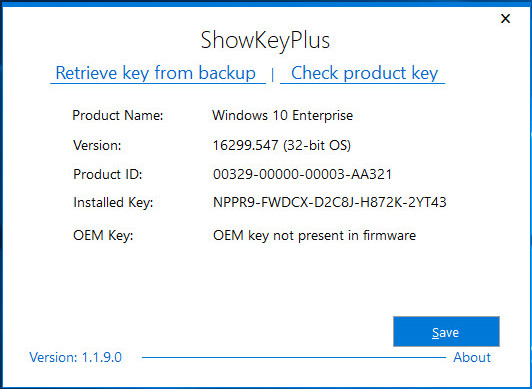
ShowKeyPlus способна определить оба эти ключа. Пользоваться программой проще простого — установите, запустите, и она тут же покажет интересующую вас информацию. Есть в ней также пара дополнительных фишек — поддержка восстановления ключей из резервной копии реестра (опция Retrieve key from backup) и определение редакции, для которой используется ключ (опция Check product key) . Проверяемым может быть любой ключ, даже найденный вами в интернете. Полученную информацию утилита умеет сохранять в текстовый файл.
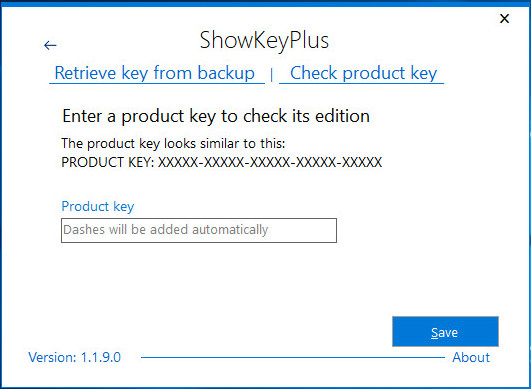
Либо из Магазина Windows по ссылке:
Распространяется инструмент на бесплатной основе, без рекламы и встроенных покупок, язык простейшего интерфейса — английский.
ShowKeyPlus - это бесплатная программа для извлечения ключа продукта Windows из вашей системы.
Где скачать ShowKeyPlus
Есть только 2 способа скачать и установить эту программу:
Ни в коем случае не скачивайте программу на неизвестных сайтах, т.к. можно либо, в лучшем случае, получить более старую версию, либо вирус.
Скачивание и установка ShowKeyPlus из репозитория автора
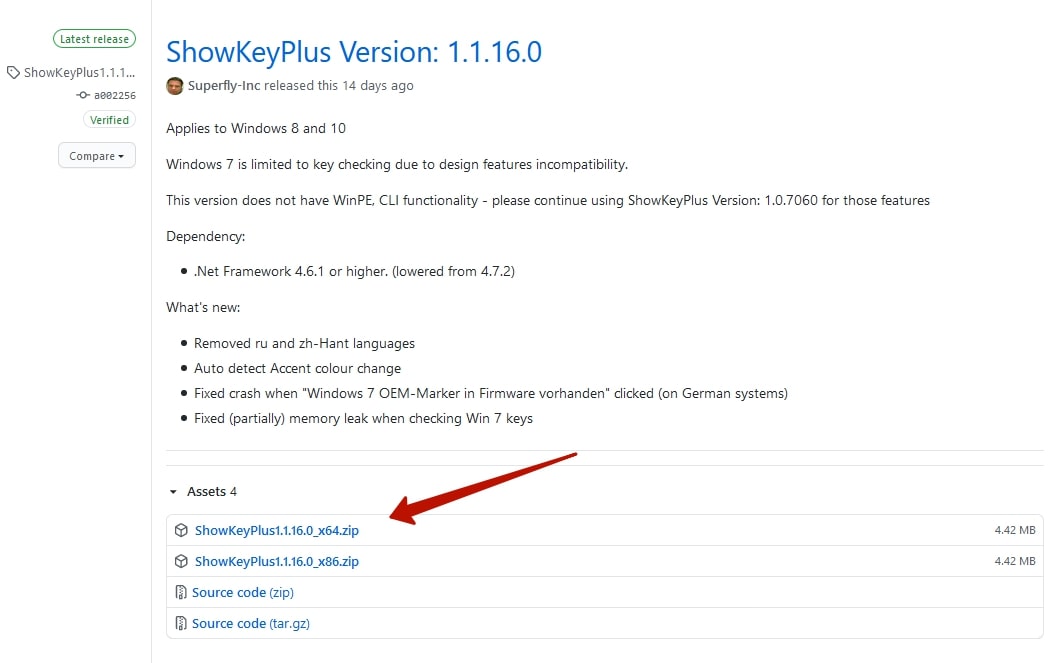
Затем скачать там архив с программой. Ссылка на скачивание выглядит так:
Установка ShowKeyPlus из магазина Microsoft Store
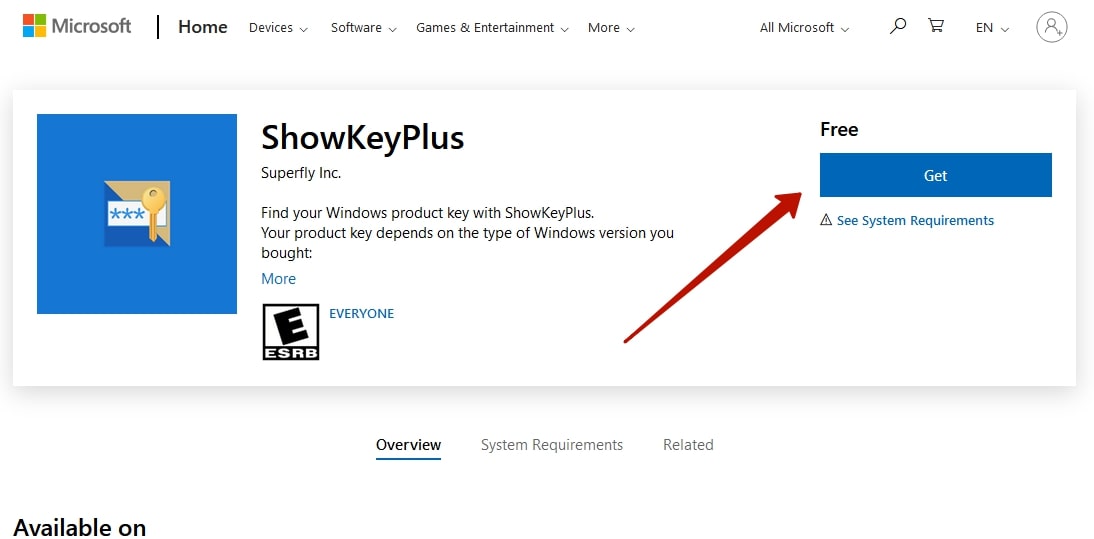
Дальше вам следует нажать на кнопку GET и следовать дальнейшим инструкциям, которая появятся дальше
Подробнее об использовании программы
Ваш ключ продукта зависит от типа купленной вами версии Windows:
• Если вы купили Windows у авторизованного розничного продавца, ключ продукта будет отображаться только как установленный ключ. Это относится и к ключам разработчика OEM-систем.
• Если вы обновили Windows, исходным ключом будет ключ, установленный до обновления.
Примечание: если вы обновитесь до Windows 10 бесплатно, вы получите уникальную цифровую лицензию вместо ключа продукта. В этом случае отображаемый ключ будет общим ключом для конкретной версии.
• Если вы купили новый компьютер под управлением Windows, ключ продукта будет предварительно установлен на вашем компьютере, и ключ будет включен в встроенное ПО в случае Windows 8 или 10–или в качестве OEM - маркера в случае предыдущих версий. OEM-ключ отобразит ключ в случае первого, или независимо от того, был ли ваш компьютер построен для Windows Vista или Windows 7.
• Помимо ключа, под ним отображается соответствующий выпуск каждого ключа.
• Если у вас есть резервная копия, включающая папку Windows, ключ из этой установки (а также ранее установленный ключ, если эта установка была обновлением) можно получить с помощью ссылки "Retrieve key from backup".
• Чтобы проверить версию, с которой связан ваш ключ, используйте ссылку Check product key, чтобы подтвердить версию, с которой связан этот ключ.
Подсказка: Нажмите/коснитесь ссылки "Version", чтобы переключаться между светлым и темным режимами.
Читайте также:

